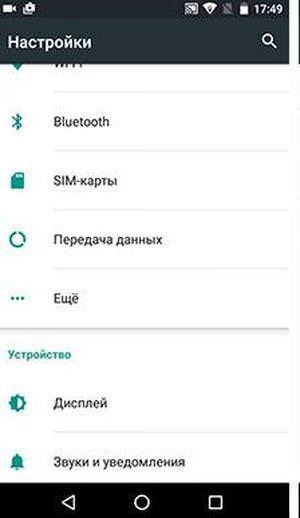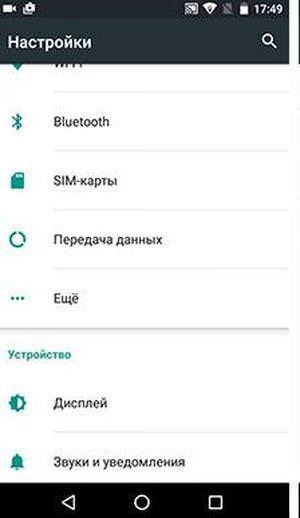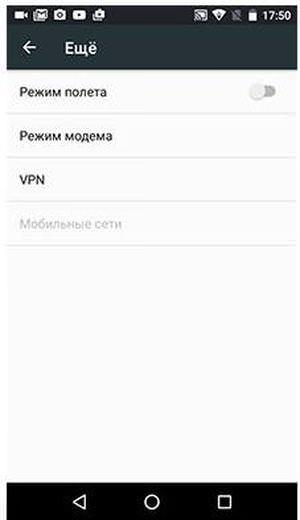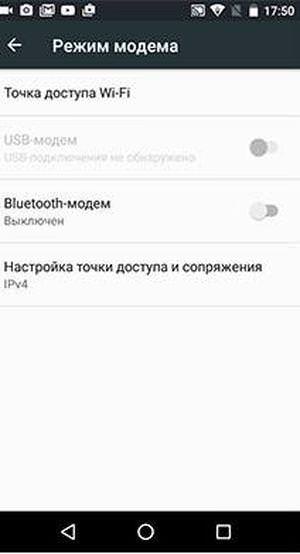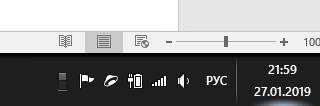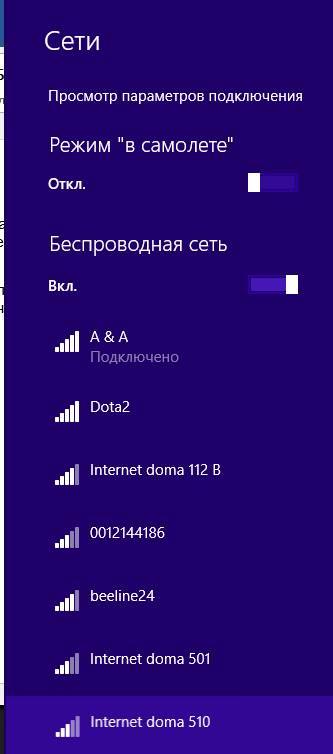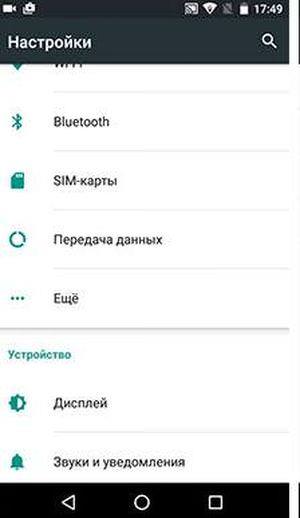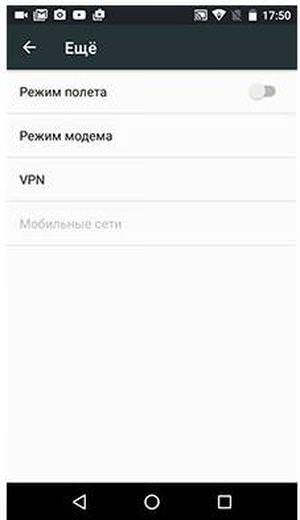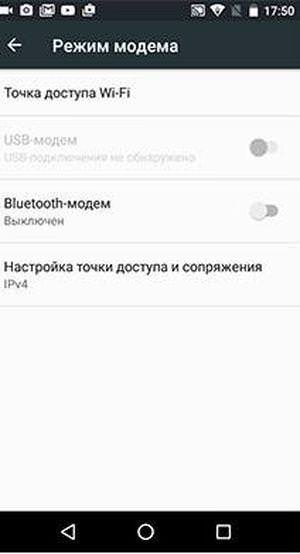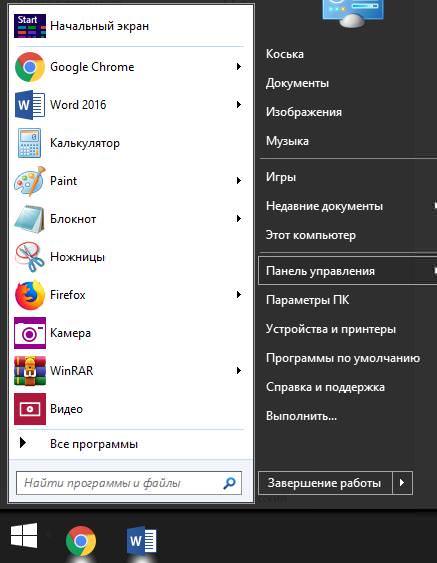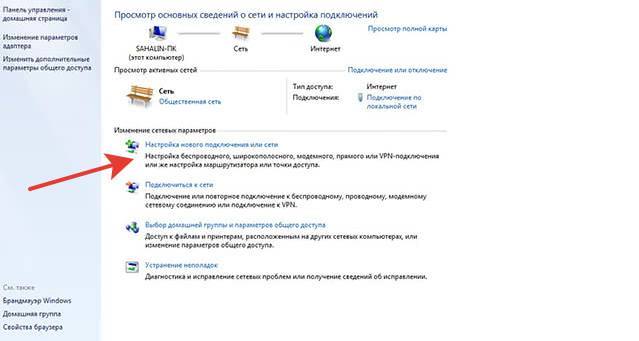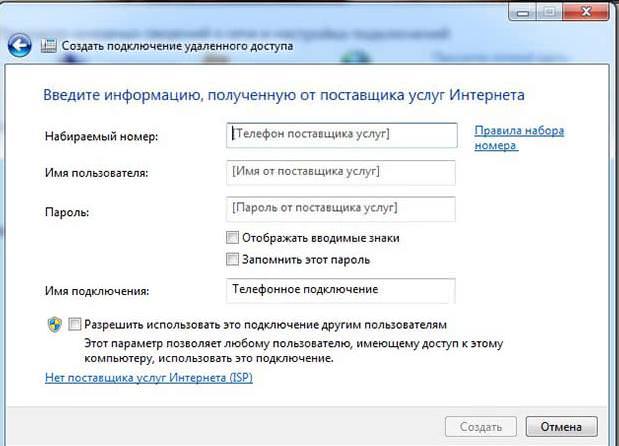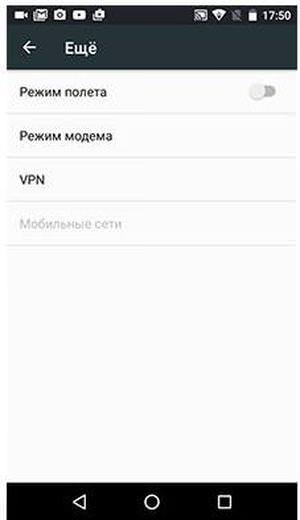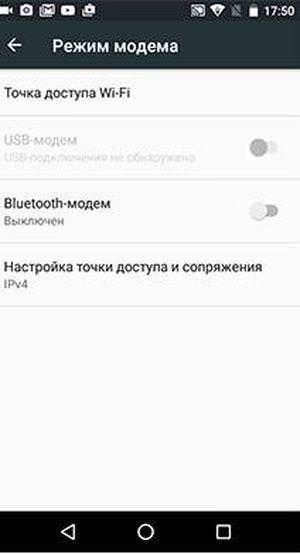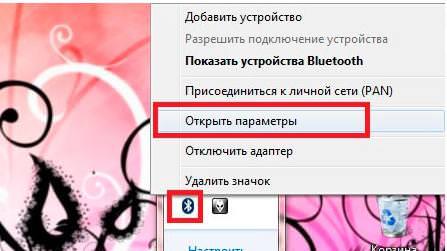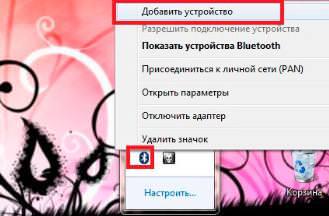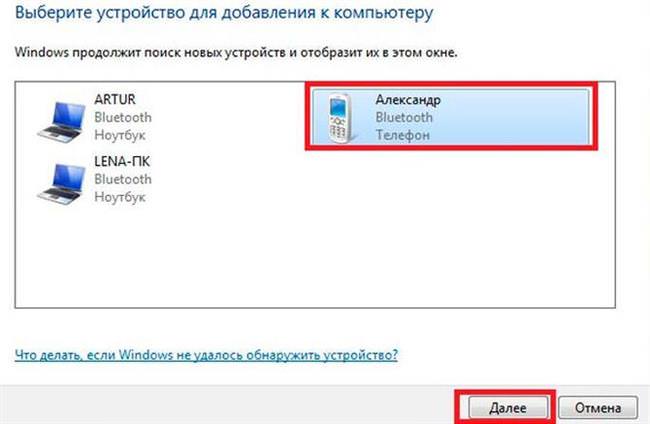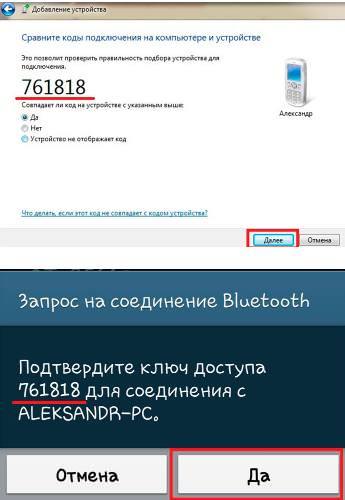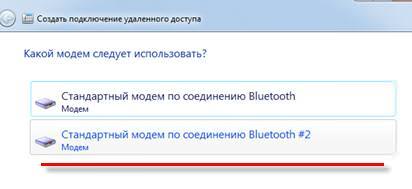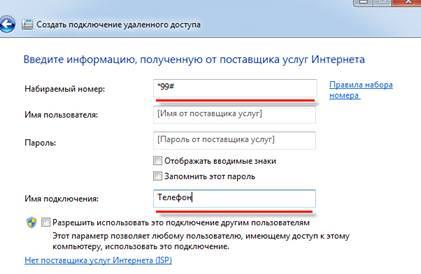Якщо в будинку з причини поломки з боку провайдера пропав інтернет, то користувач зможе використовувати інтернет зі смартфона, як з’єднання з глобальною павутиною. Головне, щоб смартфон мав таку функцію. Називається ця функція точкою доступу.
Телефон в якості точки доступу Wi-Fi
Для того, щоб роздати інтернет з телефону на Wi-Fi приймач на ноутбук або комп’ютер достатньо буде зробити кілька простих кроків:
- Увійти в налаштування телефону.

- Знайти вкладку «Ще» і кликнути по ній.

- Потім користувач знаходить вкладку під назвою «Режим модему».

- Після входу натиснути на «Точка доступу Wi—Fi».
Після того, як користувач зробить ці кроки точка доступу запрацює, і він побачить логін і пароль своєї мережі, які повинен буде ввести при підключенні до телефону на комп’ютері або ноутбуці:
- У ноутбуці потрібно буде натиснути на кнопку внизу екрану в правому куті. Вона виглядає як антена, або як невеликий «екран», що означає дротове з’єднання. У персональному комп’ютері цей драйвер може бути відключений або його не буде зовсім. Про це нижче.

- Відкриється список, в якому треба буде знайти назву гаджета.

- Клікнути по знайденій мережі в списку. Тепер залишається ввести пароль, який теж вказано в телефоні інформації про точку бездротового з’єднання.
У ноутбуці драйвер бездротового з’єднання встановлюється відразу, так як присутній пристрій прийому. У ПК такого пристрою може не бути. Тому необхідно спочатку придбати додаткову плату або зовнішній адаптер Wi-Fi і встановити в роз’єм PCI. Це і буде модуль прийому бездротового з’єднання.
Увага! Якщо користувач не розбирається в ПК, то краще звернутися в сервіс-центр.
Після установки модуля слід провести інсталяцію драйвера (може додаватися до адаптера, але іноді потрібно качати з офіційного сайту виробника адаптера). Необхідно один раз клацнути правою кнопкою миші по знаку, обозначающему підключення до інтернету в правому нижньому кутку і в списку, що з’явився, вибрати «Центр управління мережами і загальним доступом». У отобразившемся вікні, знайти «Зміна параметрів адаптера».
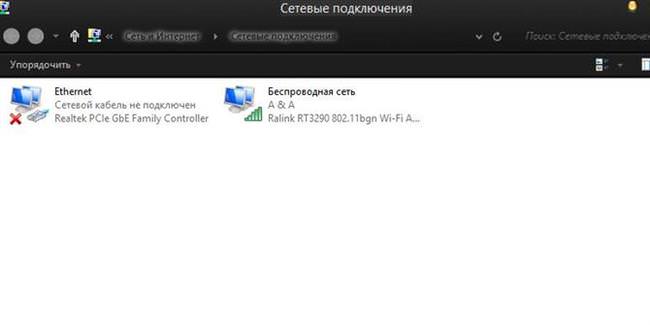
Що таке лаунчер на комп’ютері або телефоні Андроїд
Якщо тепер на комп’ютері відображаються два пристрої, то слід повторити вищезазначені дії з підключення телефону в якості модему.
Смартфон, як USB модем
Якщо з якоїсь причини не виходить налаштувати Wi-Fi з’єднання, то можна підключити комп’ютер або ноутбук до інтернету через смартфон, використовуючи USB-кабель:
- Зайти у налаштування на смартфоні.

- Увійти під вкладку «Ще».

- Відкрити пункт «Режим модему».
- В ньому вибрати пункт «USB модем».

- Тепер підключити гаджет до ПК або ноутбука. Драйвери повинні встановитися автоматично.
- Зайти в «Пуск» і клацнути по вкладці «Панель управління».

- У вікні, треба буде вибрати пункт «Мережа та Інтернет».

- Потім потрібно вибрати вкладку «Центр управління мережами і загальним доступом». В ньому натиснути на пункт «Нове підключення».

- З’явиться вікно в якому потрібно вказати ім’я користувача і пароль постачальника послуг, а також телефонний номер. Клацнути по кнопці «Створити».

Підключення відбудеться автоматично, якщо юзер все правильно зробив. Те ж саме робиться і на ПК.
Інтернет через BlueTooth
Якщо немає кабелю і не працює Wi-Fi, то для підключення інтернету на ноутбук або комп’ютер через мобільний телефон можна використовувати BlueTooth:
- В першу чергу необхідно завантажити драйвери для Блютуз на ноутбук або персональний комп’ютер. До останнього необхідно придбати пристрій для передачі сигналу по BlueTooth.
- Встановити драйвера. До комп’ютера пристрій Блютуз підключається через USB вхід.
- Тепер зайти в налаштування гаджета.

- Тапнути «Ще».

- У вікні, що відкрилося натиснути на «Режим модему».

- Вибрати «Bluetooth модем».
- Тепер перейти до налаштувань ПК. У правому нижньому кутку натиснути правою кнопкою миші на що з’явився синій значок.

- У списку вибрати «Відкрити параметри».

- Відкриється вікно, в якому юзеру необхідно поставити галку навпроти пункту «Дозволити всім пристроям BlueTooth виявляти цей комп’ютер».
- Клацнути по пункту «Спільне використання». Поставити галку навпроти «Увімкнути пошук прийом та передачу файлів».

- Тепер знову натиснути на синій значок в правому нижньому куті. І клацнути по вкладці «Додати пристрій».

- Відкриється вікно, в якому вибрати назву смартфона. Клацнути по кнопці «Далі».

- Повинно з’явитися повідомлення з кодом, який є копією кодів на телефоні. При збігу кодів необхідно підтвердити.

- Тепер зайти в «Пристрої та принтери» в меню «Пуск».
- Натиснути правою кнопкою миші по значку смартфона. В меню вибрати «Створити комутоване підключення».

- У вікні, що відкрилося натиснути на перший пропонований модем.

- Ввести номер телефону, ім’я користувача, пароль. Клацнути по кнопці «Підключити».

Використання Скайпу через браузер
Всі ці три методи підключення можна використовувати, якщо на час пропав домашній інтернет. Головне, щоб був підключений правильний тариф. Інакше юзер витратить всі свої гроші на вихід в мережу.